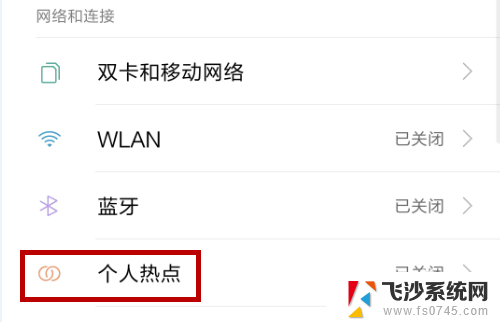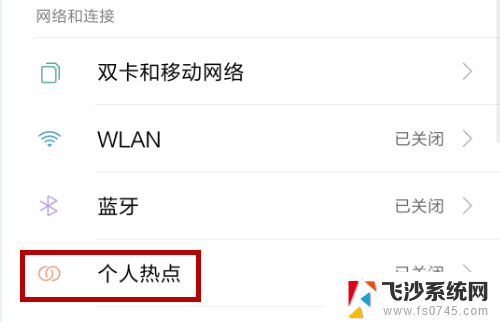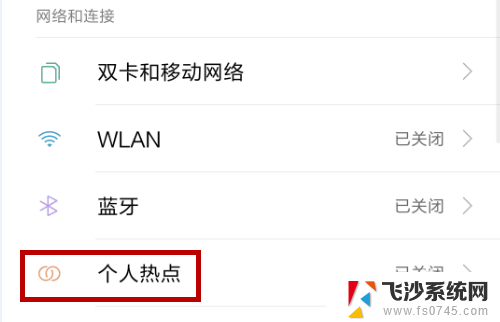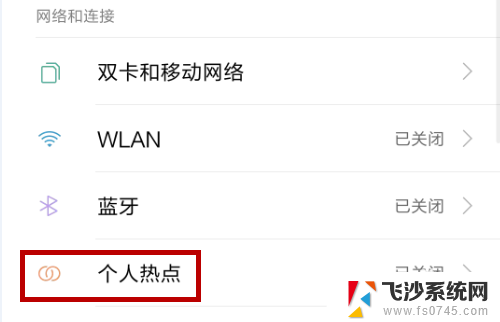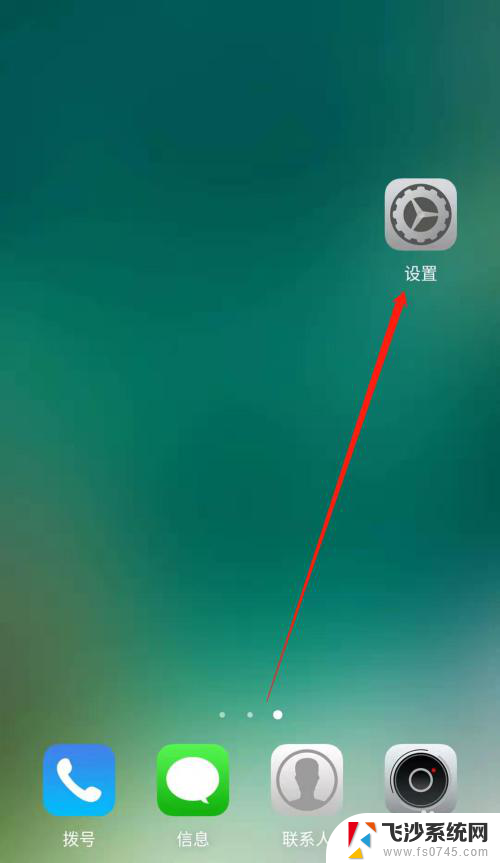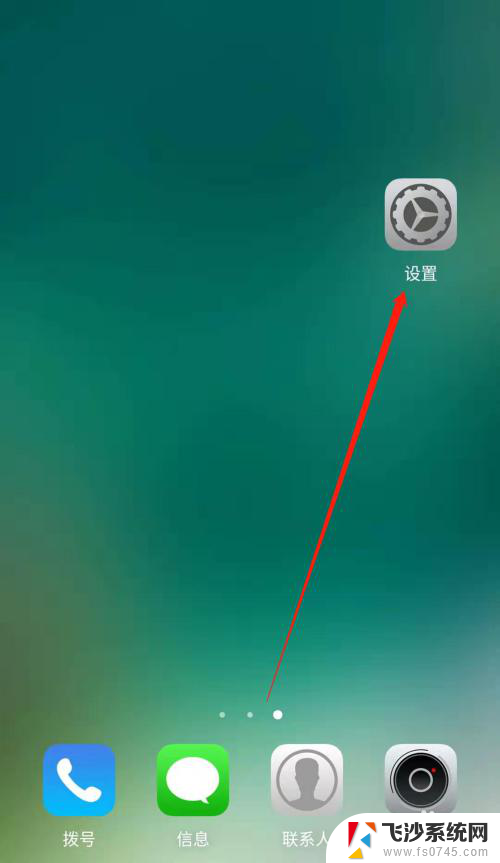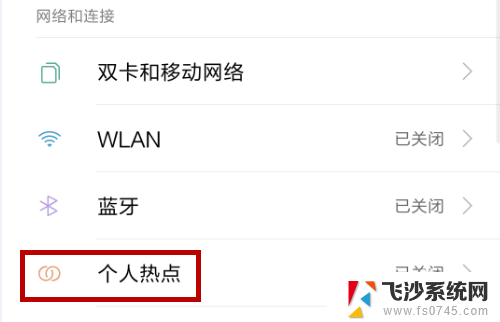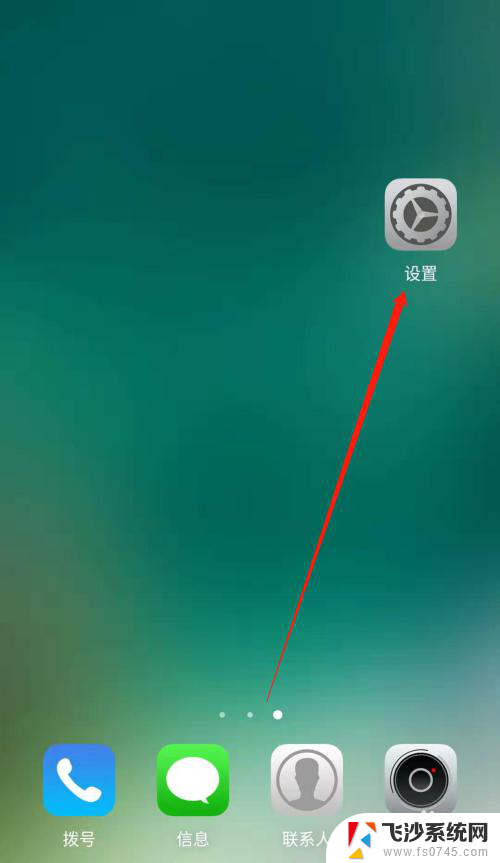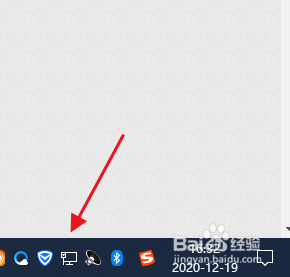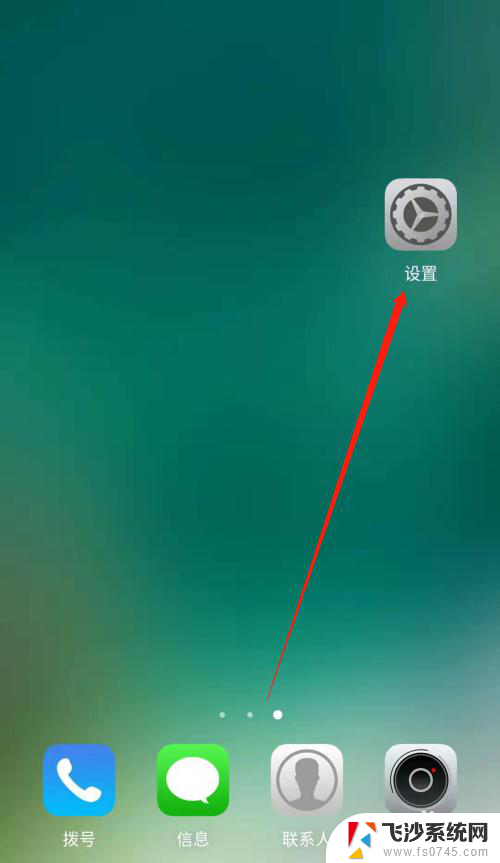怎么给台式电脑连接热点 台式电脑连接移动热点步骤
更新时间:2024-08-09 17:49:27作者:xtliu
在现代社会台式电脑已经成为我们日常生活中不可或缺的工具之一,而随着移动热点的普及,很多人也希望能够通过移动热点给台式电脑提供网络连接。但是对于一些不太熟悉电脑设置的人来说,可能会觉得连接台式电脑到移动热点比较困难。只要按照一定的步骤进行设置,就可以很轻松地实现台式电脑连接移动热点的目标。接下来我们就来了解一下具体的连接步骤。
方法如下:
1首先点击“开始”按钮,点击左下角的“设置”按钮。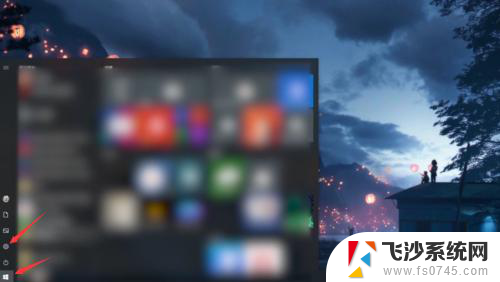 2在设置页面找到并点击“网络和Internet”。
2在设置页面找到并点击“网络和Internet”。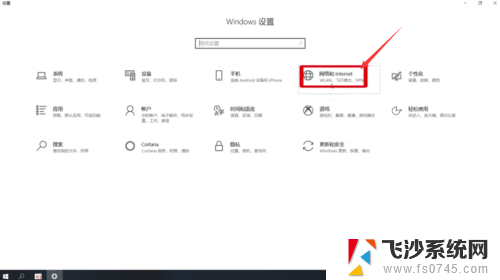 3点击“WLAN”,右边会显示设置wlan的选项。
3点击“WLAN”,右边会显示设置wlan的选项。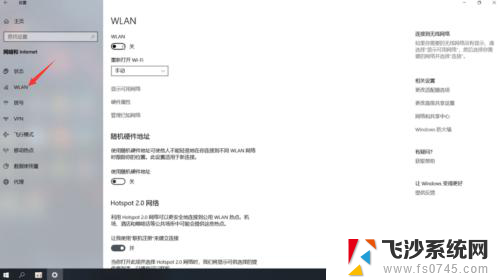 4点击开关按钮打开wifi,点击“显示可用网络”。
4点击开关按钮打开wifi,点击“显示可用网络”。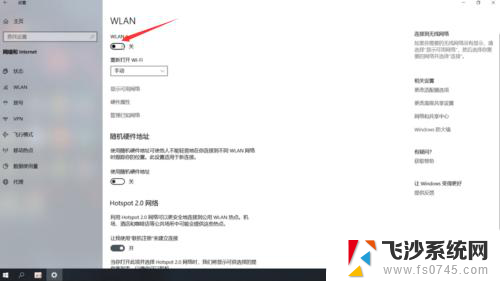 5在右下角找到需要连接的热点,点击“连接”并输入密码。点击“下一步”即可。
5在右下角找到需要连接的热点,点击“连接”并输入密码。点击“下一步”即可。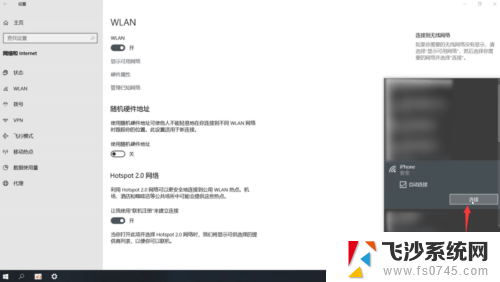 6总结如下。
6总结如下。
以上就是如何给台式电脑连接热点的全部内容,还有不清楚的用户可以参考一下小编的步骤进行操作,希望能对大家有所帮助。